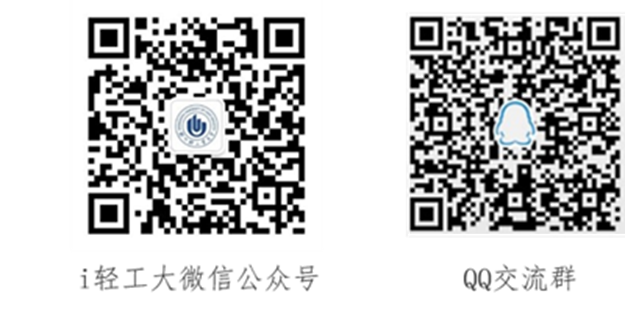全校老师:
临近期末,为帮助老师顺利进行在线考试,信息化管理中心编写了在线学习平台(学习通)在线考试指南。指南中针对创建试卷、试卷发布、在线监考、批阅试卷、试卷统计和成绩核算等功能进行了说明,便于老师应用在线考试系统时遇到问题进行参考。PC端和“学习通”APP在线考试操作指南如下。
一、PC端
(一)平台登录
平台登录网址:http://zzuli.fy.chaoxing.com点击右上角登录。
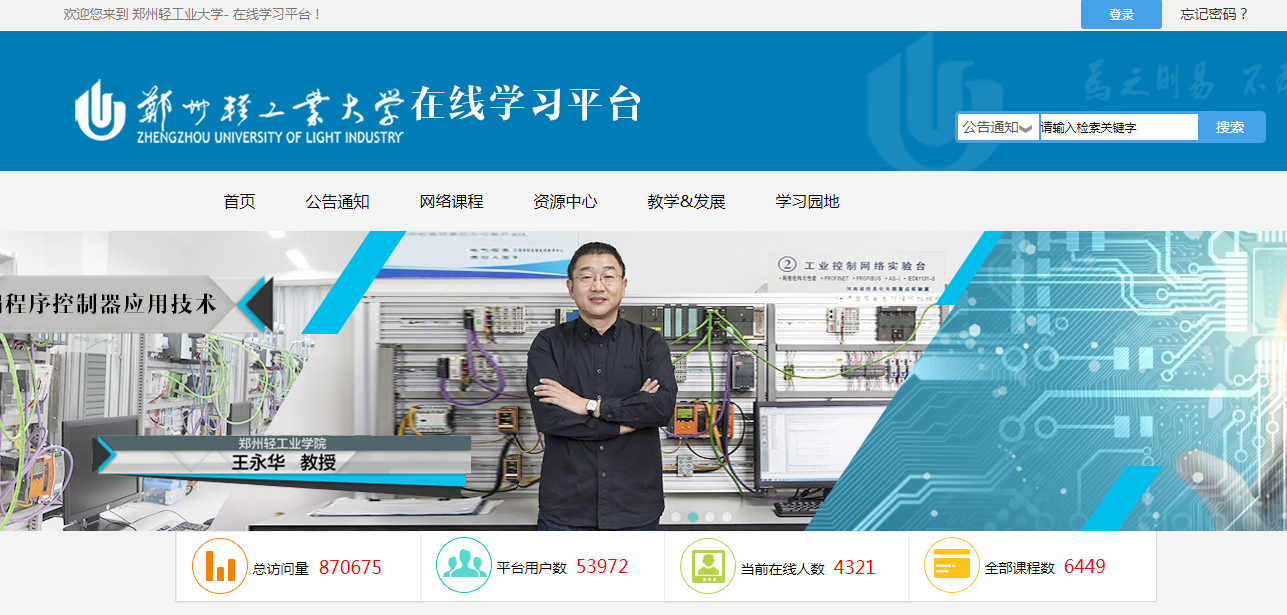
没有绑定手机号的教师需要点击“新用户注册”,根据系统提示绑定手机号和单位信息。已将手机号和工号单位绑定过的,可以采取学习通扫码或手机号+验证码形式登陆。
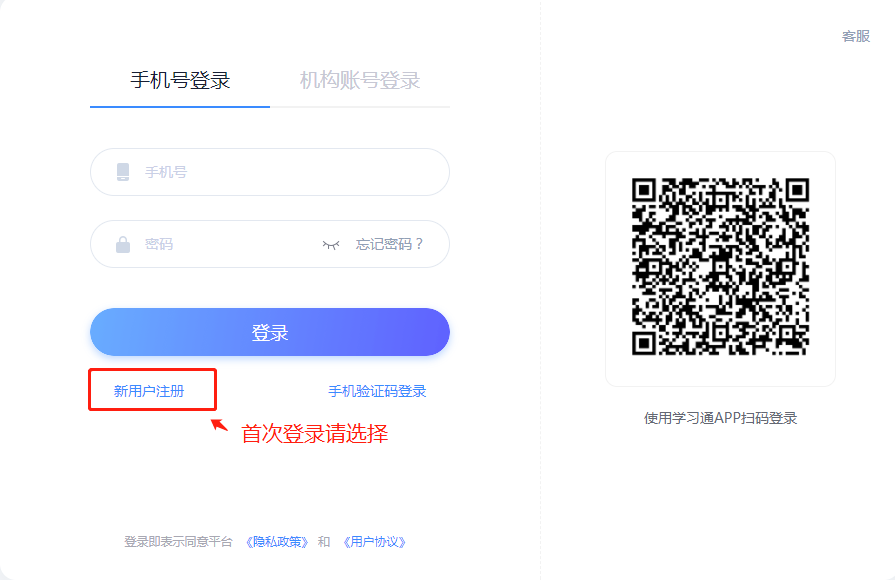
登陆后,可在教学空间查看课程。平台课程可以实现考试功能,老师可创建一门单独用于考试的课程,也可在已有课程中直接开展考试。
题库分为两种方式建设:一种是在平台上直接创建,一种是按照模板填写,完成后导入到平台。
1.平台创建
首先进入课程,在题库模块中建立好题库文件夹,文件夹可以按章节划分,也可以按知识点划分。将题目分目录整理可以满足后续精准灵活的组卷需求。选择手动创建,可以手动进行实体的编辑和设置。完成后点击保存即可。

2.批量导入
(1)模板导入
模板导入采用的是Excel模板,此种方式编写格式比较清晰,导入识别的精准度较高。
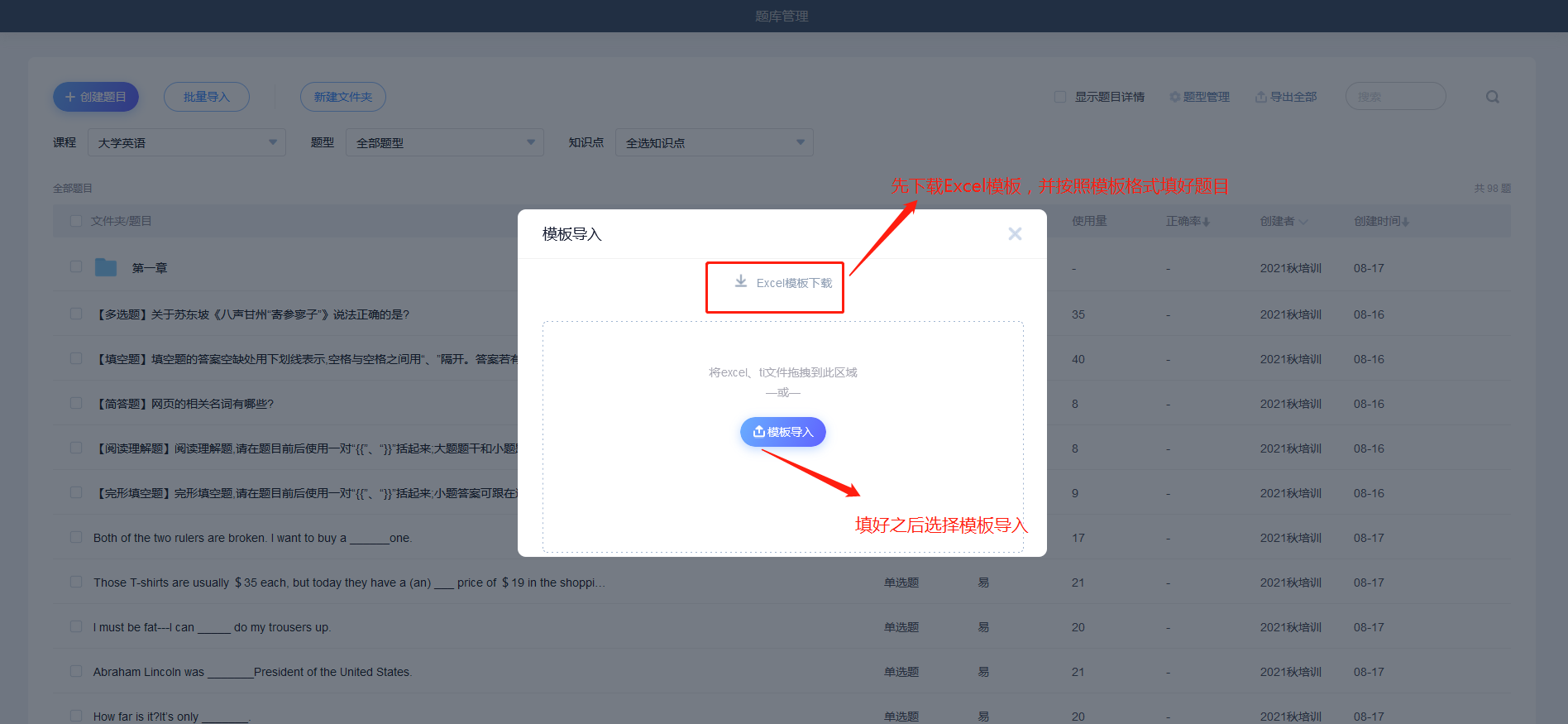
(2)智能导入
如果试题在word中,且格式编排较为规整,可选择智能导入。
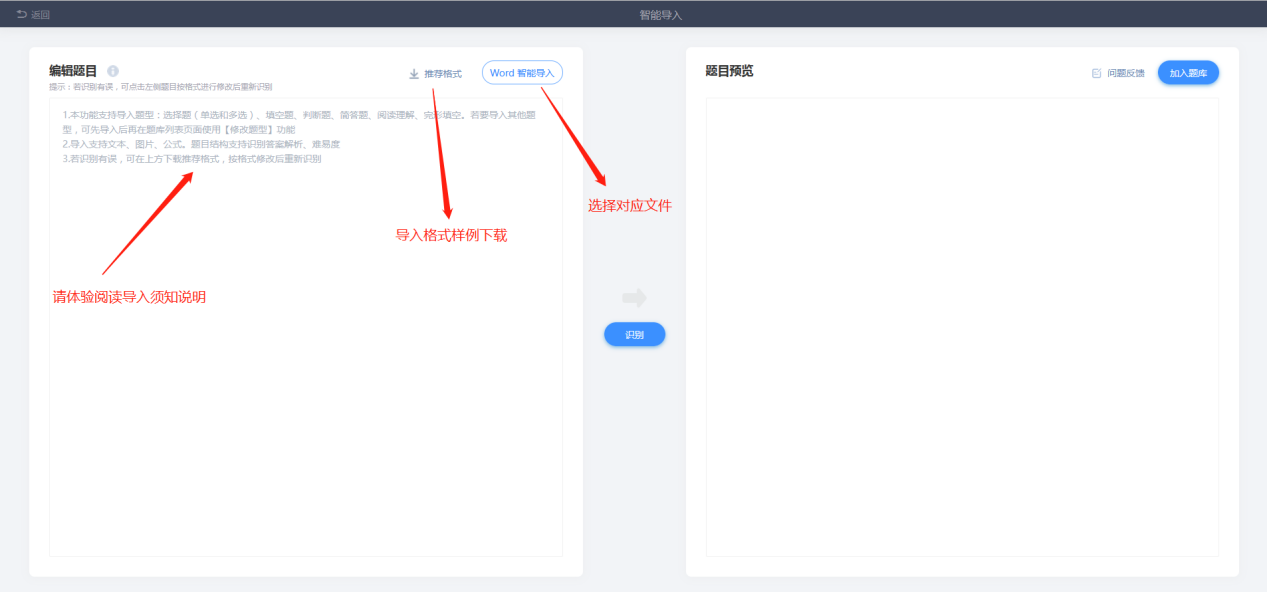
(三)创建试卷
进入课程界面选择新建考试。新建考试,分为手动创建试卷和自动随机组卷。
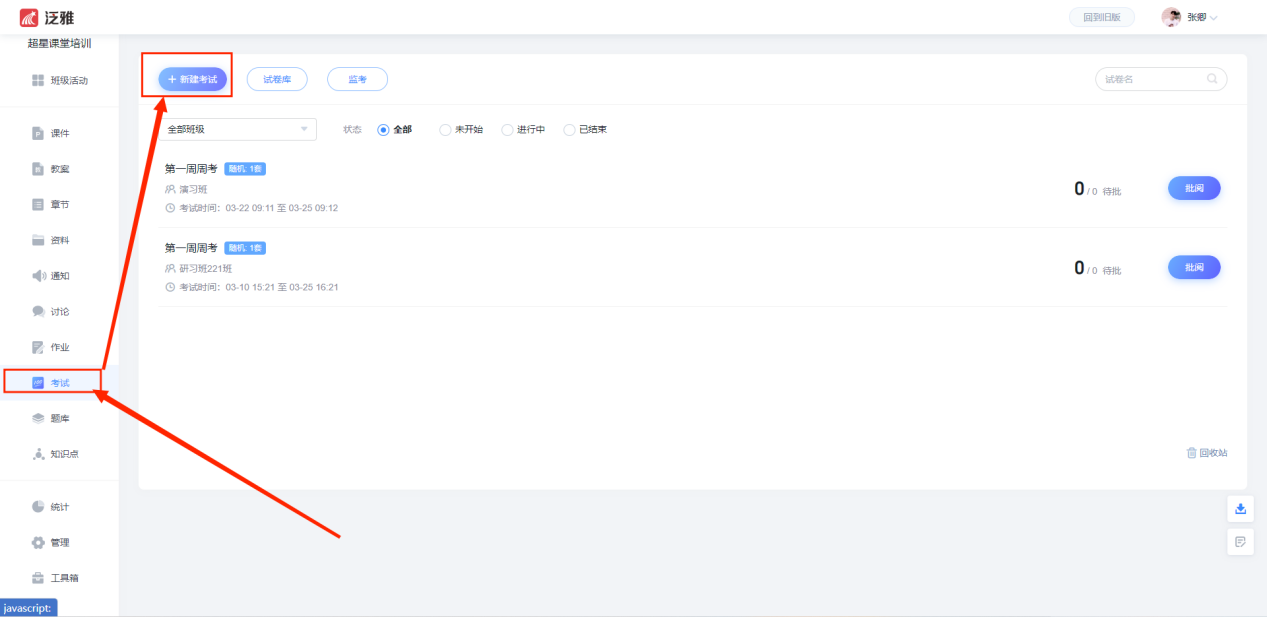
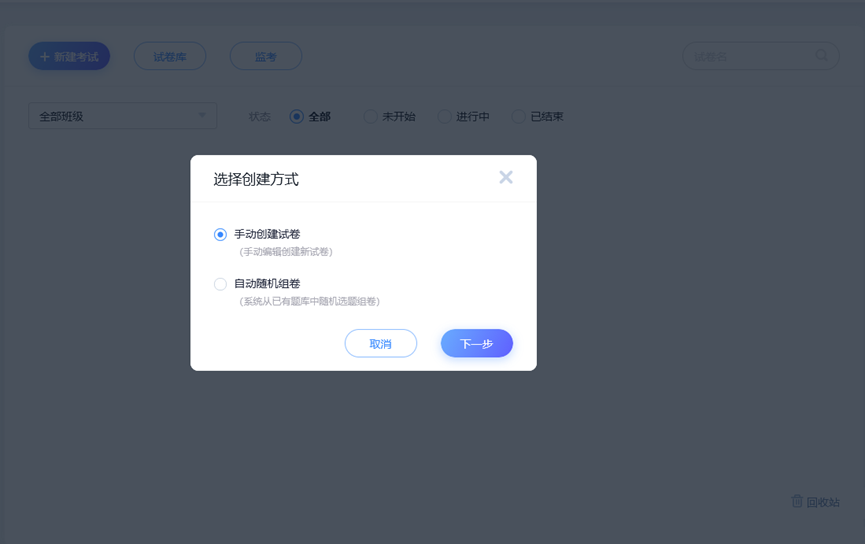
1.手动创建试卷
可自定义考试名称,支持通过手动编辑、智能导入、从题库选题三种方式创建考试。手动添加:选择所需题型进行添加编辑,手动录入的题目会默认保存到题库,方便以后直接选题使用。智能导入:支持Word智能导入,系统自动识别Word文档的题目,进行导入,做Word文档时,可以参考系统给的题目排列示例。
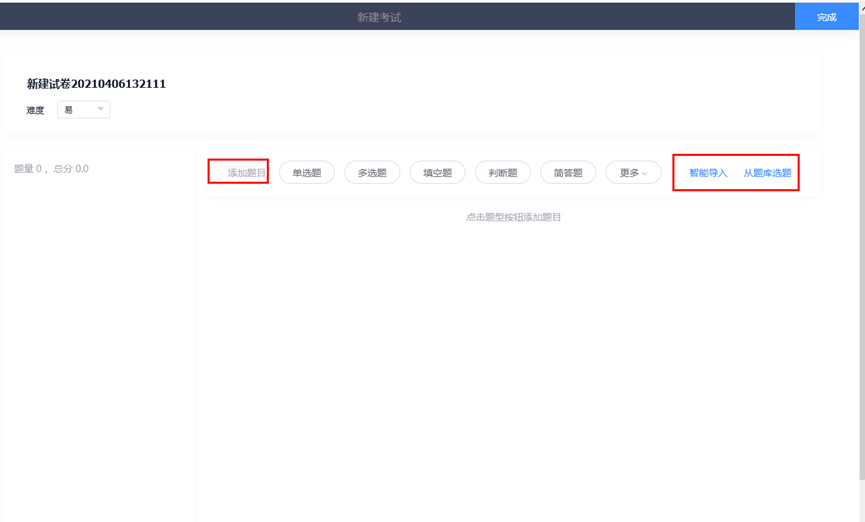
2.自动随机组卷
设置题型分数,数量,通过题库进行选题,自动进行组卷,每一次可随机组20套试卷,进行随机发放,可以预防作弊。
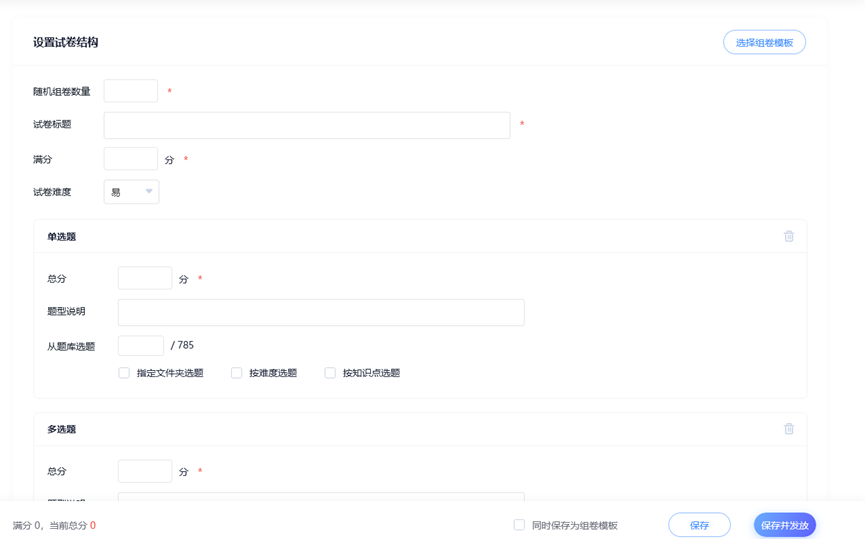
(四)发放试卷
在试卷库中进行考试发布。进入考试发布页面,选择发放对象,可以按照班级或者按人发放(初次应用学习平台的教师需提前建设班级)。
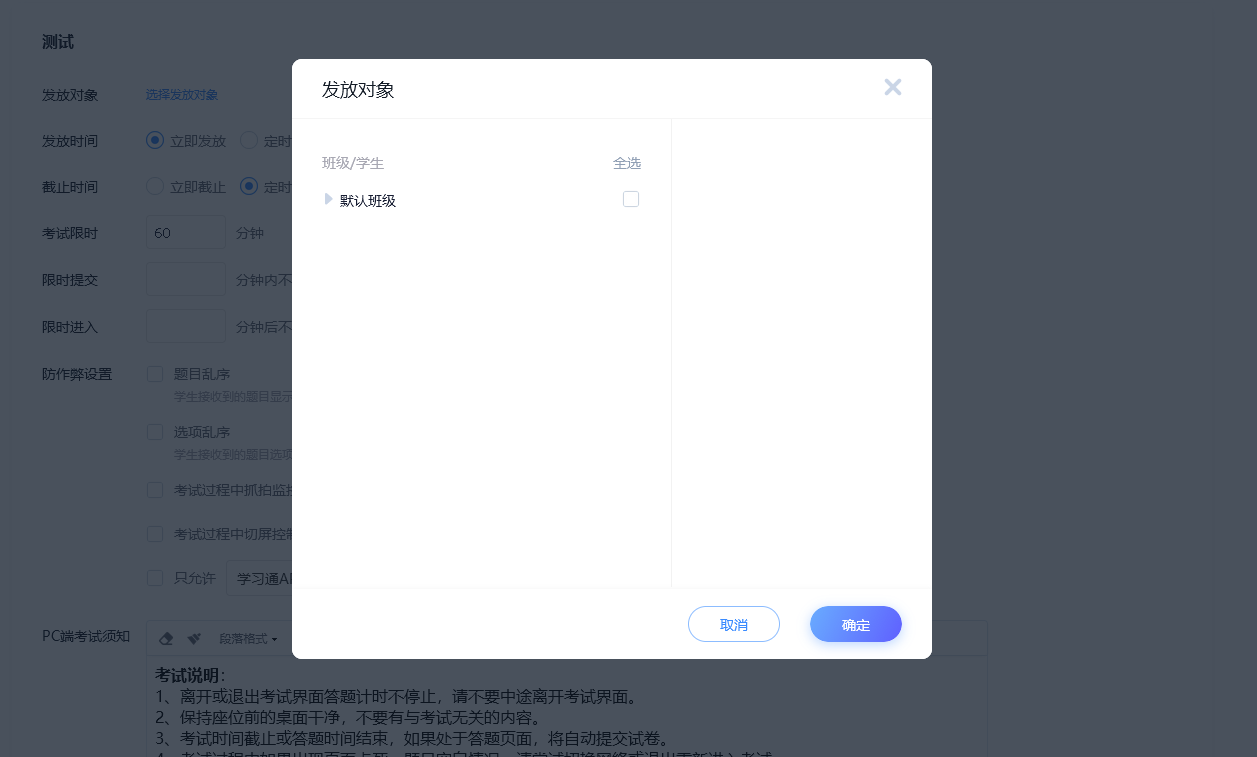
设置考试的发放和截止时间;考试限时,限时提交和限时进入;防作弊设置;设置PC端、移动端考试须知,发布后学生可以接到教师编辑的考试说明。
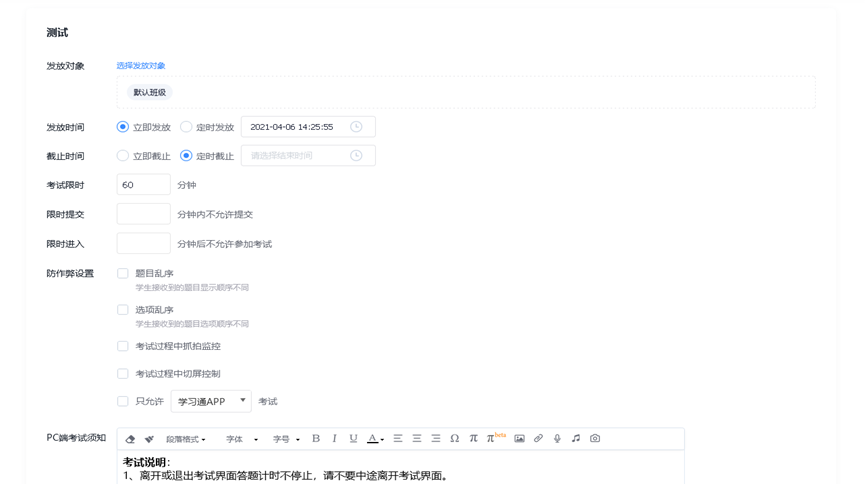
(五)监考
可以选择正在进行的考试进行监考。
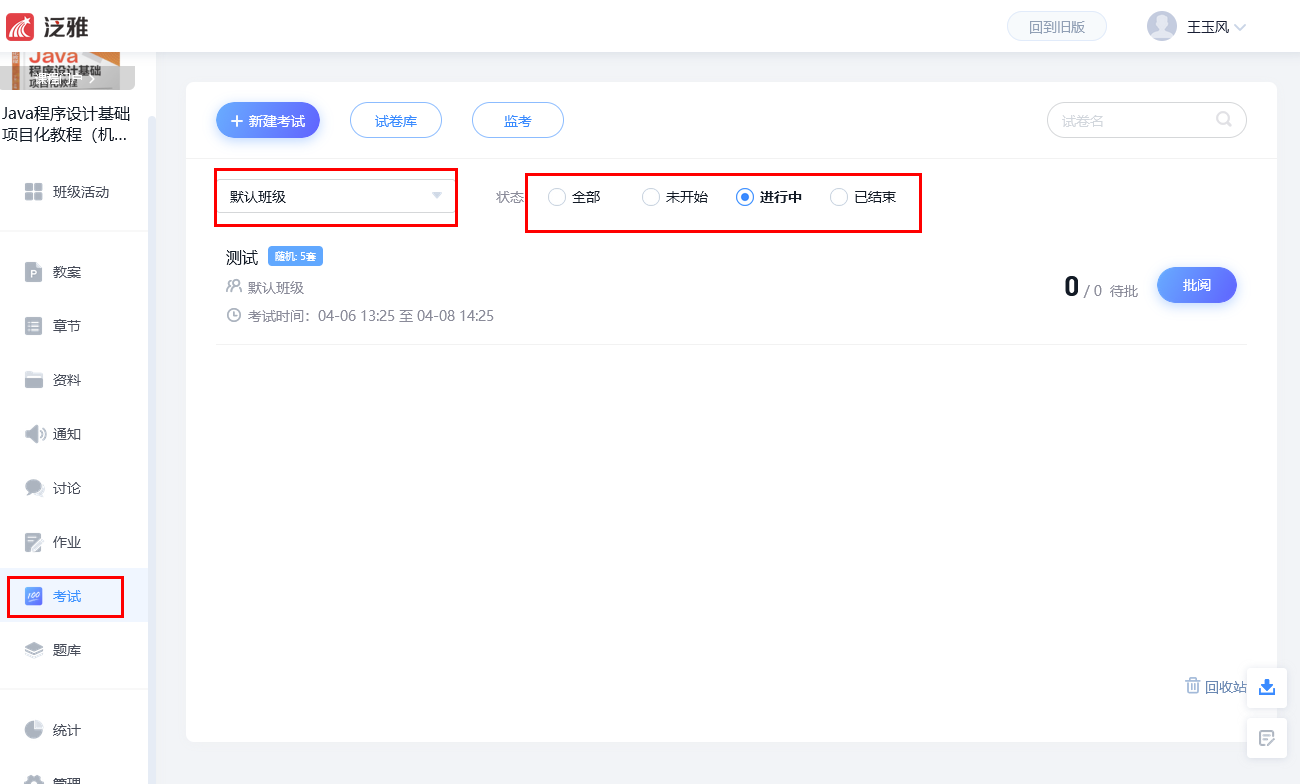
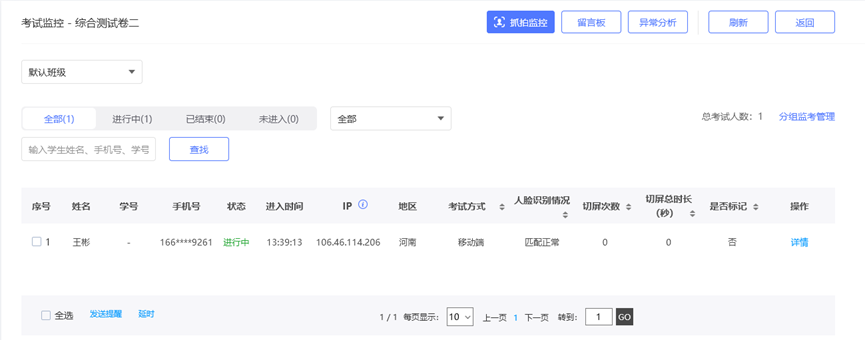
(六)试卷批阅
考试列表中点“批阅”,可以看到考试提交的情况,已交人数,未交人数;
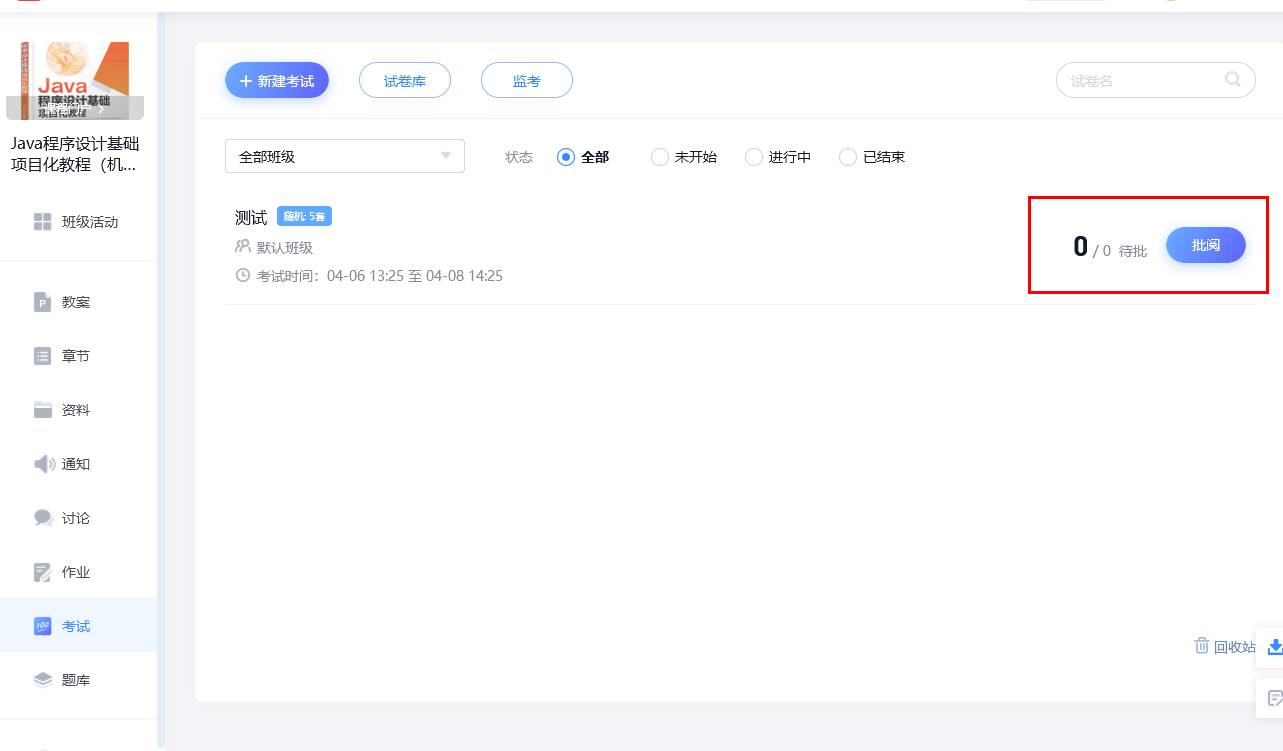
支持按人批阅和按人批阅;并且支持成绩导出,在“更多”中,可以导出考试附件(包含学生作答情况,教师批改情况,学生提交的附件);修改成绩,批量打分等操作。
(七)注意事项
1.考试设置:每道题的分值可以在创建时自行修改;
2.试卷的试题和答案请确认无误后再发送,否则,客观题由系统批阅,若批阅错误,将不可更改批阅结果;
3.填空题题型,建议设置为主观题,由教师批阅;
4.考试时间设置:发放时间和截至时间是指考试的时间段,学生在这时间段内都可以参加考试。
考试时间是学生真正作答的时间,考试时间必须在考试时间段内。如:开始时间:2022.2.11 8:00,截止时间:2022.2.11 9:00,考试时间:30分钟,建议开始时间和截止时间中的时间段大于学生考试作答时间,这样利于学生因网速、操作等问题导致进入晚了,作答时间减少。真正确保学生可以作答30分钟。
5.考试设置问题:考试一般不设置及格标准,但是也不要为空,输入0即可。考试一般不允许重做,不允许粘贴答案,考试截止后自动提交试卷。
具体设置请根据自己的课程情况设置!!!
二、移动端
1.登录超星学习通APP,和PC端无缝对接。在课程中点击【考试】按钮,即可看到当前课程的考试界面,在【已发放】一栏,可以看到已发放考试的情况。在【试卷库】可以查看所有建好的试卷。
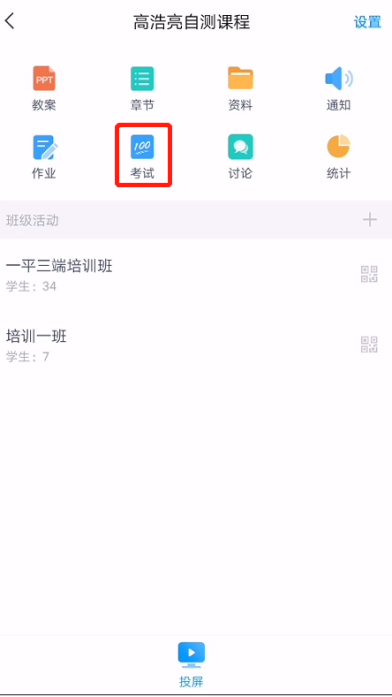
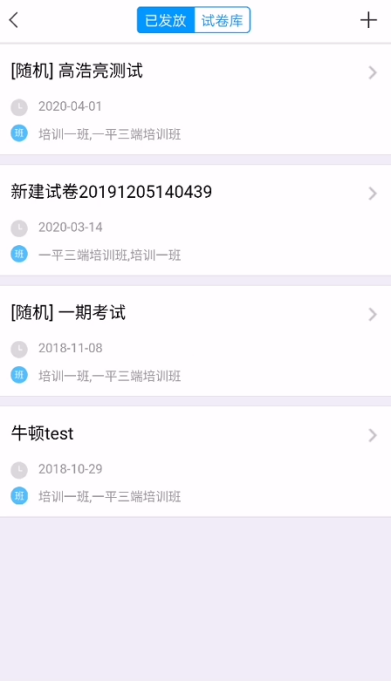
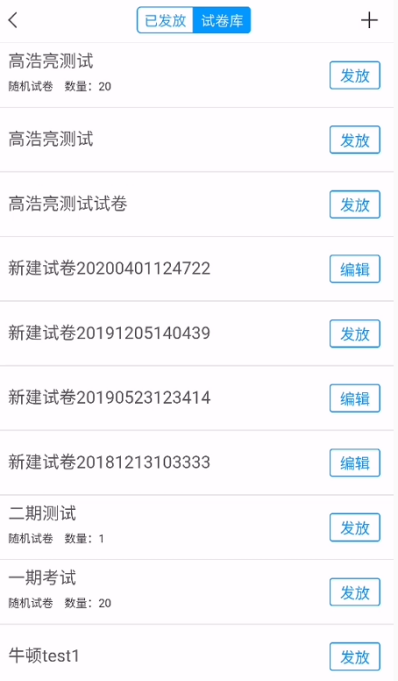
2.点击【+】号按钮,可以在移动端建设试卷。同PC端,同样支持逐题录入和从题库中导入试题。
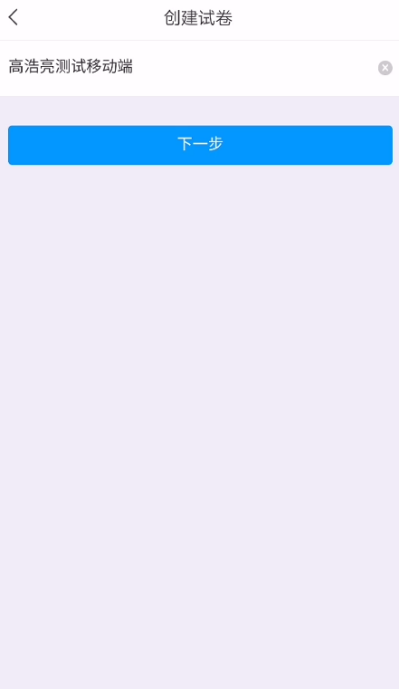
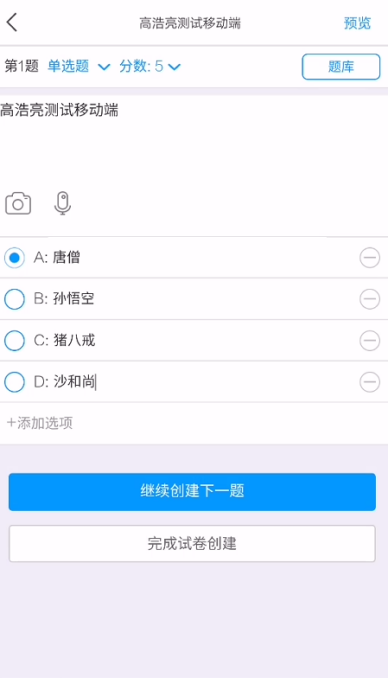
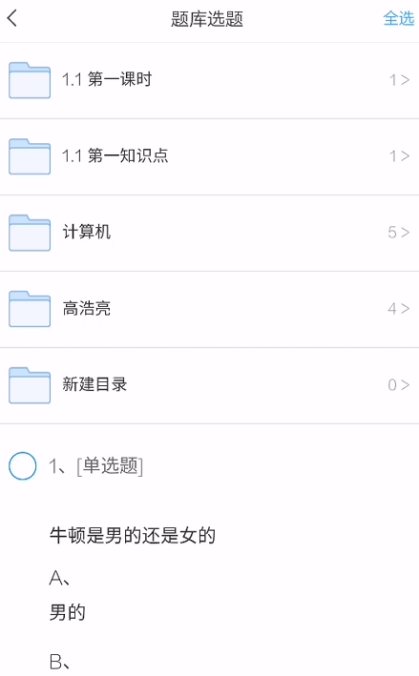
3、在试卷库中点击【发放】按钮即可对该试卷进行发放设置,发放规则同PC端,设置完成后点击右上角的【发放按钮】进行发放。发放后在【已发放】界面进行查看。
1.在已发放界面,可以看到试卷待批数量
点击想要查看的试卷,进入后可以看到【查看】按键,点击【查看】可查看具体学生的提交情况(已交/未交)。
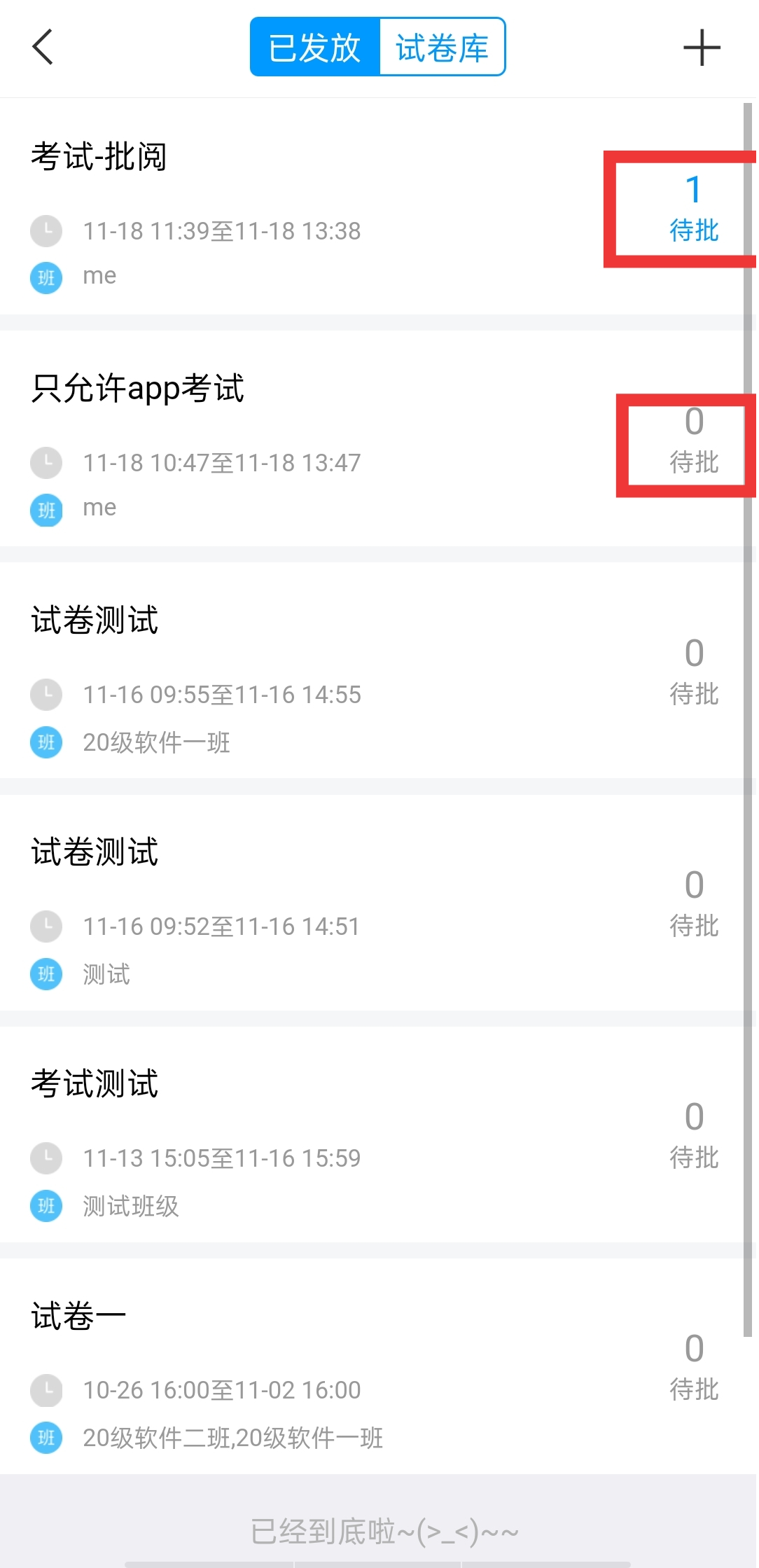

点击监考课查看考试在考试过程中屏幕切出去几次来起到考试监控的作用。
2.点击【批阅】按钮,如有主观题需要教师自行批阅;客观题支持系统自动批阅。
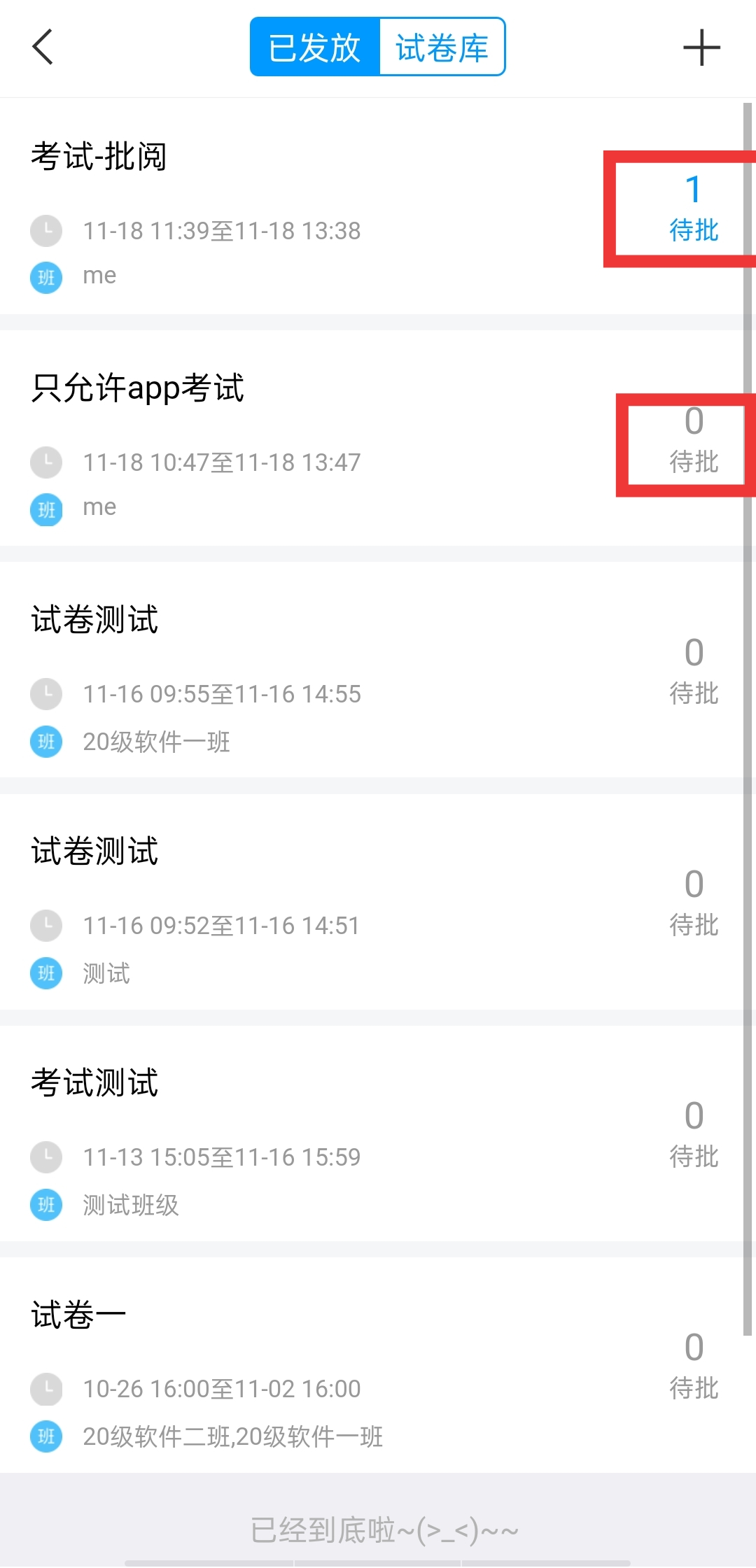
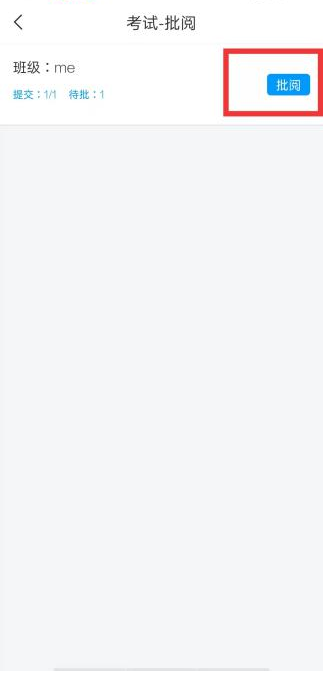
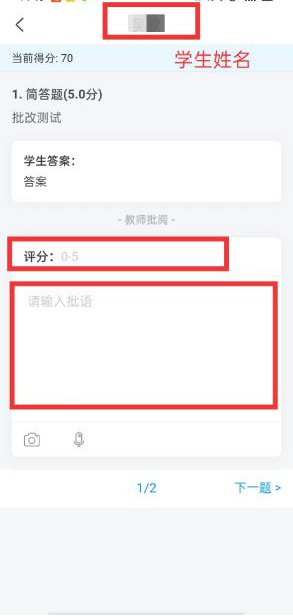
教师批改完毕后,点击分数,可以查看学生试卷。或根据情况点击【打回重做】让学生重新作答。
三、更多详细内容
由于篇幅有限,更多详细操作指南与相关注意事项,可以参考以下操作说明:
在线学习平台使用帮助说明:https://mooc1.chaoxing.com/zt/216847184.html
在线考试视频操作说明:https://special2.rhky.com/mobile/mooc/tocourse/225624504?appId=1000
附件1、 教师端-在线学习平台考试操作手册.docx
教师端-在线学习平台考试操作手册.docx
附件2、 学生端-在线学习平台考试使用手册.doc
学生端-在线学习平台考试使用手册.doc
附件3、 教师版-在线学习平台操作手册.doc
教师版-在线学习平台操作手册.doc
附件4、 学生版-在线学习平台操作手册.docx
学生版-在线学习平台操作手册.docx
四、支持服务
欢迎各位老师关注“i轻工大”微信公众号,并加入交流QQ群(群号:801846418)。信息化管理中心工作人员和平台技术支持工程师将为您提供在线技术支持。